Loading...
Cobalah untuk memuat ulang perangkat Anda untuk memperbaiki program atau aplikasi Windows yang tidak bisa dihapus
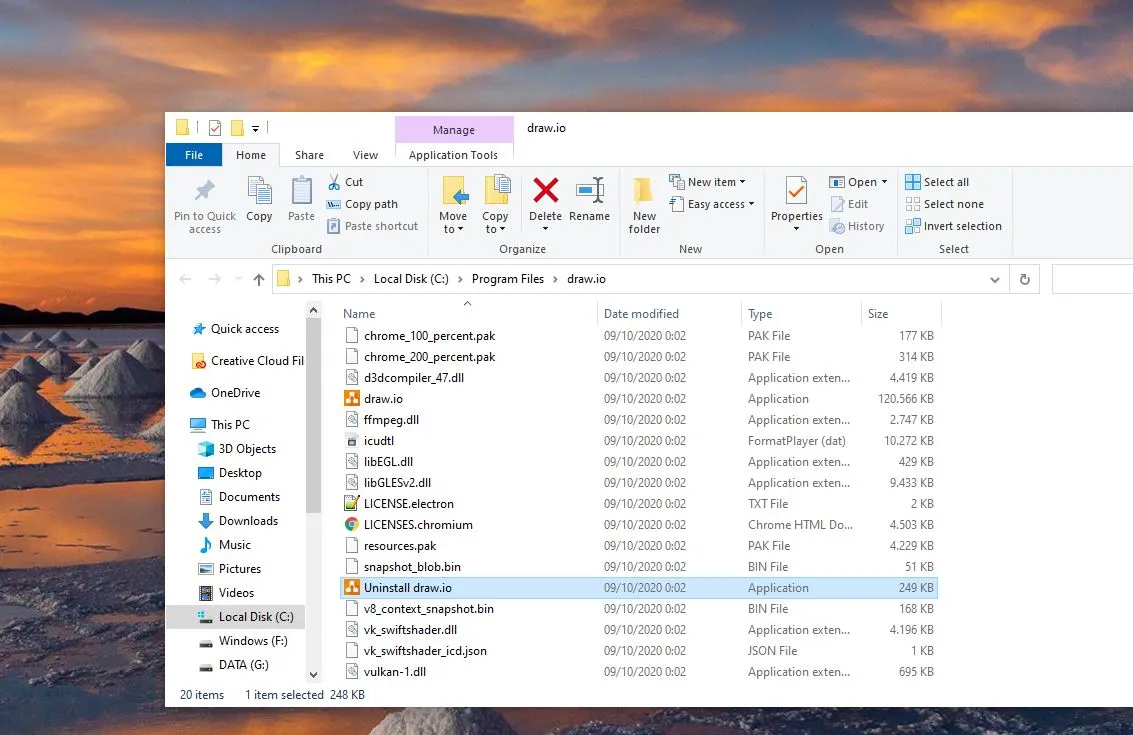
Aplikasi atau program di Windows yang tidak bisa dihapus tentu sangat menjengkelkan. Hal ini memang banyak terjadi pada Windows 10, 8, 8.1 dan 7. Alasan dan penyebabnya bisa bermacam-macam, mungkin bisa dikarenakan program tersebut merupakan program bawaan yang memang tidak boleh dihapus, terkena virus / malware, program yang corrupt, aplikasi yang masih berjalan di background, atau bisa juga bugs pada sistem operasi. Namun biasanya yang paling umum adalah karena program masih berjalan di background atau latar belakang, sehingga sistem menolak tindakan pengguna untuk menghapus program.
Selain itu masalah update sistem yang belum selesai atau belum di restart (muat ulang) juga membuat aplikasi tidak bisa dihapus. Hal ini berkaitan dengan services sistem yang berjalan secara tidak stabil sebelum Anda memuat ulang perangkat. Tetapi Anda tidak perlu khawatir karena melalui artikel ini, Anda bisa menyelesaikan masalah dalam menghapus program membandel menggunakan beberapa metode. Panduan ini saya rangkum dari beragam sumber dan terbukti berhasil. Sebagian juga dari pengalaman pribadi dalam menghapus program yang tidak bisa dihapus. Langsung saja, simak ulasannya berikut ini.
Lihat Juga : 8 Cara Mengatasi Suara Laptop Tidak Keluar Windows 10, 8, 7
Sebelum masuk ke metode, pastikan Anda memahami penyebab yang membuat aplikasi / program tidak bisa di uninstall atau dihapus. Simak beberapa penyebab aplikasi tidak bisa dihapus berikut ini.
Lihat Juga : 10 Cara Mengatasi This app can’t open Windows
Selain beberapa poin di atas, ada banyak alasan dan penyebab yang membuat program tidak bisa dihapus. Setiap pengguna pasti menerima pesan error yang berbeda-beda, sehingga penyebabnya pun juga berbeda-beda. Berikut beberapa solusi yang diharapkan dapat menyelesaikan masalah Anda.
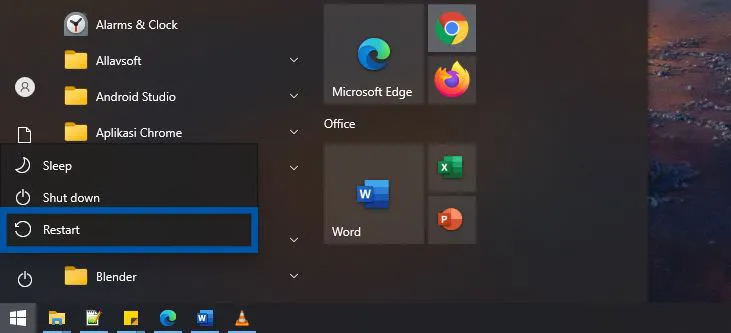
Ketika saya ingin menghapus program office di Windows, program tersebut tidak bisa di uninstall dan bertuliskan bahwa program tersebut sedang terinstall dan harus menunggu hingga selesai. Padahal kenyataannya saya tidak menginstall program office. Munculnya pesan installing terjadi karena saya telah melakukan memperbarui OS Windows dan membuka program office hingga akhirnya program tersebut error.
Akhirnya, saya menghapus office dengan melakukan restart Windows terlebih dahulu. Setelah itu, saya tidak membuka program apa pun, saya langsung masuk pada fitur Add or Remove programs untuk menghapus program. Ternyata, program office yang ingin saya hapus berhasil dilakukan. Jika Anda memiliki masalah yang sama, cara ini mungkin bisa berhasil untuk Anda.
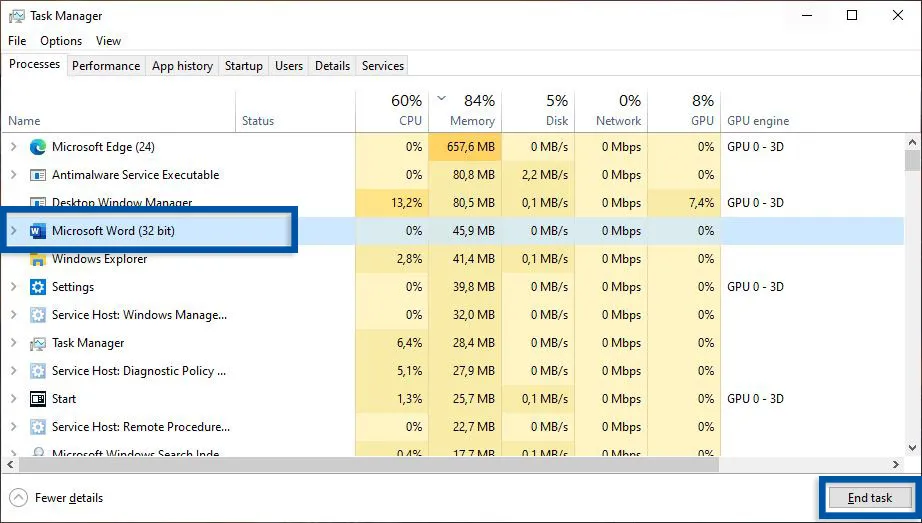
Selanjutnya, coba cek program yang sedang berjalan di background atau latar belakang melalui Task Manager. Ini penting untuk Anda lakukan karena apabila ada program yang ingin Anda hapus, pastikan program tersebut tidak sedang berjalan di background atau Anda buka. Apabila program masih dalam keadaan terbuka atau running, maka dipastikan program tersebut tidak akan bisa dihapus.
Lihat Juga : 5 Cara Mengatasi Tidak Bisa Install Antivirus di Windows
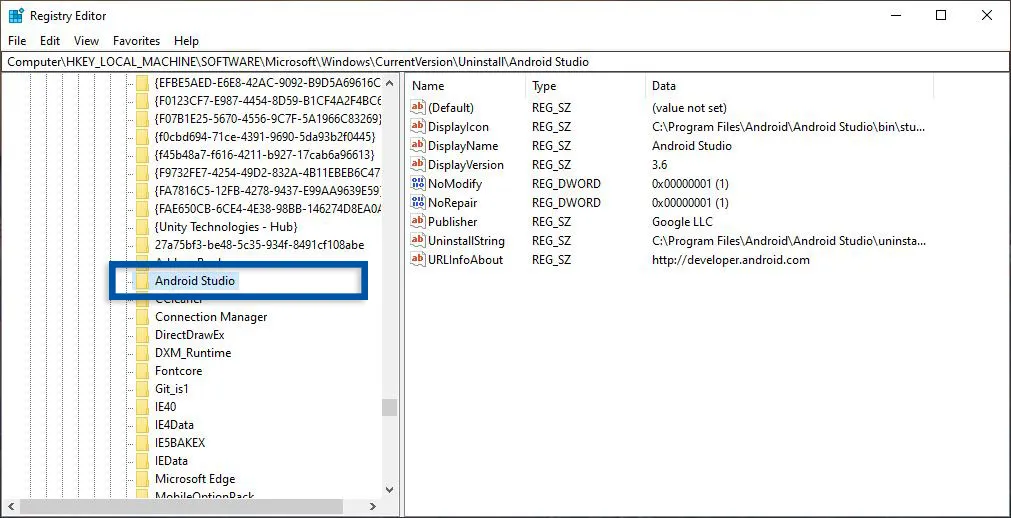
HKEY_LOCAL_MACHINE/SOFTWARE/Microsoft/Windows/currentVersion/UninstallRegedit merupakan Windows Registry yang ada pada sistem operasi Windows. Regedit berisikan informasi yang berkaitan dengan sistem, konfigurasi, software / program, ekstensi, hingga preferensi pengguna. Melalui fitur ini, Anda juga bisa menghapus program secara langsung melalui HKEY_LOCAL_MACHINE. Berikut langkah-langkahnya:
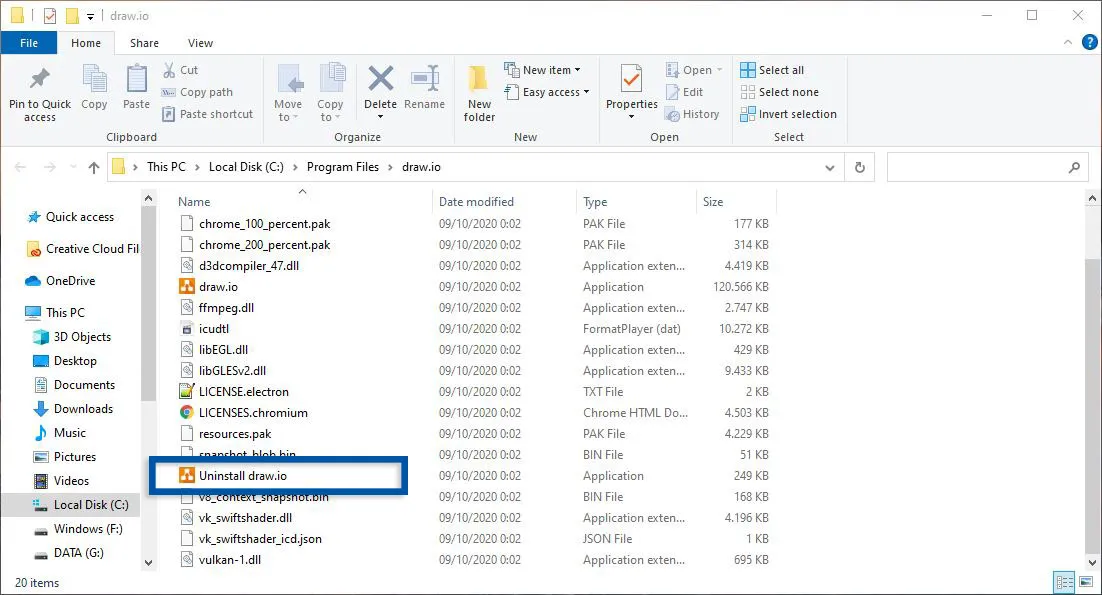
Berikutnya adalah menghapus aplikasi lewat Program Files yang ada di Drive C:. Cara ini juga dapat menjadi alternatif dalam menghapus program terinstall dan siapa tahu juga berhasil. Namun perlu diperhatikan bahwa tidak semua program / software menyediakan fitur uninstall. Sehingga proses uninstall terkadang bisa dilakukan dengan menghapus paksa folder di Program Files atau melalui fitur Regedit.
Tambahan: Apabila Anda tidak menemukan fitur uninstall, langsung saja hapus folder program dari lokasi instalasi.
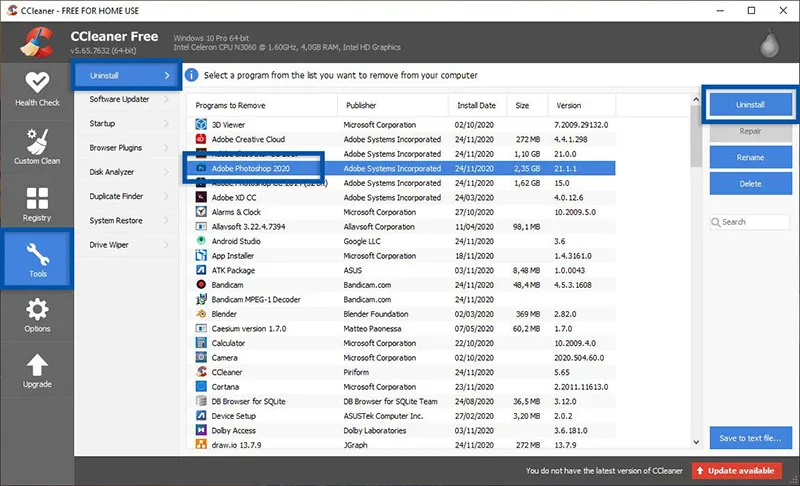
Berikutnya, Anda bisa menggunakan software CCleaner untuk menghapus aplikasi secara paksa. CCleaner merupakan software pembersih cache, history, dan sejenisnya, namun di dalamnya juga terdapat beberapa tools lain yang berguna untuk memperbaiki PC, salah satunya uninstall. Selain CCleaner, ada banyak software uninstaller yang bisa Anda gunakan seperti Revo Uninstaller, Program Install and Uninstall Troubleshooter, Geek Uninstaller, dan lainnya.
Lihat Juga : 10 Cara Membersihkan Cache Windows 7, 8, dan 10
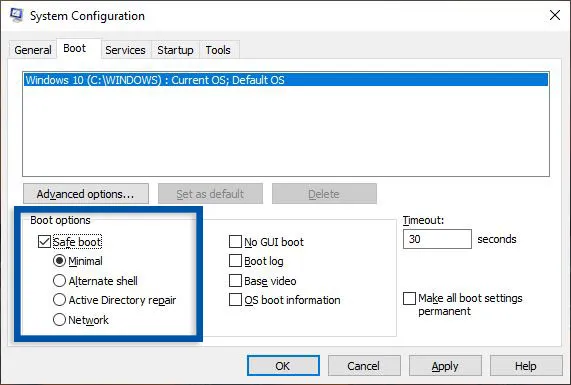
Apabila program juga tidak mau terhapus mungkin saja ada beberapa proses kecil yang sulit terdeteksi. Solusinya bisa dengan mengaktifkan Safe Mode, di mana semua proses kecil tersebut akan dihentikan. Ada banyak pengguna yang mencoba masuk pada Safe Mode dan berhasil menghapus program yang dinginkan. Ikuti langkah-langkah di bawah ini untuk masuk pada Safe Mode Windows.
msconfigLihat Juga : 7 Cara Menghapus Aplikasi Yang Tidak Bisa Dihapus di HP Android
Program yang sulit dihapus biasanya karena proses yang masih berjalan di background, corrupt, hingga virus. Untuk itu, sebelum menghapus program pastikan untuk menutup atau me-restart komputer (jika diperlukan). Saya sendiri juga mengalami masalah yang sama, dan solusi sederhana yang saya ambil hanya dengan me-restart komputer. Saya tahu setiap pengguna memiliki masalah program Windows dengan pesan error yang berbeda-beda. Untuk itu, silakan tulis masalah atau keluhan Anda melalui kolom komentar di bawah ini. Semoga dengan itu, saya atau pengguna lain dapat saling membantu. Terima kasih dan selamat mencoba!
Penulis : Rudi Dian Arifin | Editor : Wahyu Setia Bintara